Lagaðu Roku forritið sem virkar ekki í umhverfisstillingu

Ef þú tók eftir að Roku appið virkar ekki eins og ætlað er í Eco Mode eða hættir alveg að virka skaltu nota þessa handbók til að laga það.
Roku er vörumerki fjölmiðlaspilara sem bjóða upp á streymi frá ýmsum aðilum á netinu eins og Netflix. Þessi tæki eru frábær til að safna streymisþjónustunum þínum í einn þægilegan pakka, en það þjáist samt af því að sumt efni er landfræðilegt læst, eftir því hvar þú býrð í heiminum.
Geo-blokkun er ráðstöfun sem streymifyrirtæki og aðrar vefsíður grípa til til að takmarka aðgang að þjónustu út frá staðsetningu þinni. Þessi takmörkun er venjulega vegna þess að þjónustan hefur ekki réttindi til að streyma því efni á þínum stað. Geo-blokkin ákvarðar staðsetningu þína út frá IP tölu þinni.
VPN er staðlað tól til að komast framhjá geo-blokkun, þar sem IP tölu þinni er skipt út fyrir VPN netþjóninn sem þú tengist. Þetta hefur þau áhrif að þú virðist vera á staðsetningu VPN netþjónsins, jafnvel þó að þetta sé í öðru landi með annað leyfilegt efni.
Roku tæki styðja ekki beint að hafa VPN stillt. Þú getur hins vegar stillt VPN á annað hvort beini eða deilt VPN tengingu úr tölvunni þinni, til að hafa sömu áhrif.
Ábending: Ef þú ert að nota VPN til að breyta staðsetningu þinni í annað land þarftu að búa til Roku reikning með aðsetur í sama landi til að hann þekki breytta staðsetningu rétt. Til dæmis þarftu bandarískan reikning og bandarískan VPN netþjón til að fá aðgang að bandaríska efnissafninu.
Stilltu VPN á leiðinni þinni
Þú þarft að tengjast vefstjórnunarsíðu beinsins þíns. Til að gera þetta þarftu IP-tölu leiðarinnar, sem þú getur fengið með því að keyra „ipconfig“ skipunina í skipanalínunni. Þú getur opnað Command Prompt með því að ýta á Windows takkann, slá inn "cmd" og ýta síðan á enter. Sláðu inn skipunina „ipconfig“ inn í stjórnunargluggann og þú getur fundið IP-tölu beinsins skráð sem „Sjálfgefin gátt“. IP-talan ætti að byrja á 192.168, hafa þriðju töluna og enda á einni.
Þegar þú hefur fengið IP töluna geturðu fengið aðgang að vefviðmóti beinisins með því að fletta að IP tölunni í vafranum þínum. Þú þarft að skrá þig inn á beininn til að bæta við VPN stillingu, þú getur almennt fundið stjórnanda lykilorðið neðst eða á hliðinni á beininum nema þú hafir breytt því áður.
Þú getur almennt fundið VPN stillingarsíðuna í stillingum netkerfisins eða í „WAN“ (Wide Area Network) stillingunum. Þegar þú hefur fundið VPN-stillingarnar þarftu að slá inn handvirkar VPN-stillingarupplýsingar eins og VPN-veitan gefur upp, nákvæmar upplýsingar um þær eru mismunandi milli veitenda.
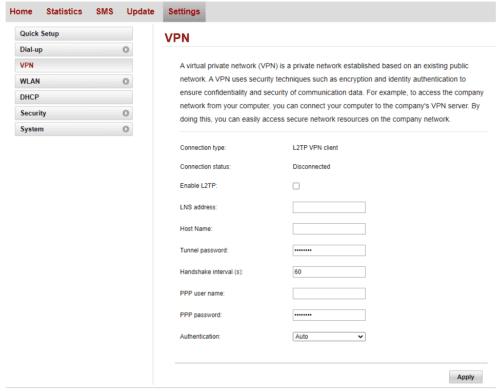
Sláðu inn VPN upplýsingarnar inn á VPN stillingarsíðuna á beininum þínum.
Eftir að þú hefur notað VPN stillingarnar ættir þú að fletta á whatismyipadress.com á tengdu tæki. VPN virkar ef staðsetningin sem sýnd er samsvarar staðsetningu VPN netþjónsins.
Deildu VPN frá tölvunni þinni
Ef þú ert nú þegar með VPN stillt á tölvunni þinni er auðvelt að deila VPN tengingunni þinni með Roku tækinu þínu. Til að gera það skaltu opna Stillingar appið í Mobile Hotspot stillingar, undir Network & Internet. Þú getur fengið aðgang að þessari síðu beint með því að ýta á Windows takkann, slá inn „Stillingar fyrir heitan reit“ og ýta á Enter.
Þú þarft að velja VPN netið úr fellilistanum þar sem þetta er nettengingin sem þú vilt deila. Þú getur stillt heiti reitsins og lykilorðið með því að ýta á „Breyta“ hnappinn.
Þegar þú hefur stillt heita reitinn eins og þú vilt hafa hann, geturðu virkjað hann með því að smella á sleðann efst merktan „Deila nettengingunni minni með öðrum tækjum“ í stöðuna „Kveikt“.
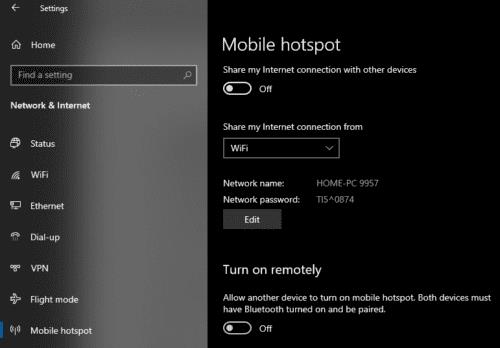
Stilltu VPN til að deila með heitum reit.
Nú þarftu bara að tengja Roku tækið þitt við heitan reit og þá geturðu horft á hvaða staðsetningartakmarkað efni sem er.
Ef þú tók eftir að Roku appið virkar ekki eins og ætlað er í Eco Mode eða hættir alveg að virka skaltu nota þessa handbók til að laga það.
Ef Roku tekst ekki að sýna rásir á öllum skjánum og þú sérð aðeins fjórðung í efra horninu þarftu að skoða þessa handbók.
Í þessari handbók skaltu skoða Roku TV og Android TV til að bera kennsl á aðalmuninn á kerfunum tveimur.
Nú á dögum er fólk að leita að auðveldari leiðum til að gera hlutina. Í stað þess að uppfæra gamla sjónvarpið sitt í snjallsjónvarp, hafa þeir einfaldlega valið Roku. Og margir
Hvernig á að laga vandamál þar sem Roku myndbandsspilarinn frýs eða endurræsir sig.
Ef Roku sendir villuboð um að ekki hafi tekist að hlaða efni á rásirnar geturðu endurræst tækið þitt eða búið til nýjan reikning.
Roku spilarinn er ekki með aflhnapp. Svo hvernig slekkurðu á því?
Kennsla sem sýnir skrefin fyrir hvernig á að finna Ethernet eða þráðlausa MAC vistfangið á Roku kassann þinn eða Roku Stick tækið.
Stundum gæti Windows 10 mistekist að greina Roku, sem kemur í veg fyrir að þú gætir streymt myndböndum úr tölvunni þinni yfir í Roku tækið þitt. Lagaðu það með þessari handbók.
Geturðu ekki ákveðið plug-and-play sjónvarp eins og Apple TV, Roku, Chromecast eða Firestick? Hér eru nokkur ráð til að hjálpa þér að ákveða.
Hvernig á að mjúka og harða endurstilla Roku myndbandsspilarann.
HBO MAX appið virkar aðeins með Roku 9.3 og síðar. Svo ef þú ert að nota eldri Roku gerðir þarftu að uppfæra tækin þín.
Við sýnum þér skref um hvernig á að stilla tengingarhraðann handvirkt á tiltekna stillingu á Roku myndbandsspilaranum.
Ef þú vilt að Roku streymistækið þitt virki rétt þarftu að ganga úr skugga um að þú keyrir nýjustu útgáfu kerfishugbúnaðar. Ef þú ert að hlaupa
Roku er vörumerki fjölmiðlaspilara sem bjóða upp á streymi frá ýmsum aðilum á netinu eins og Netflix. Þessi tæki eru frábær til að safna þínum
Við sýnum þér hvað þú átt að gera ef fjarstýringin á Roku myndbandsspilaranum þínum virkar ekki.
Ef Roku er ekki að spila hljóð eða mynd, færir þessi bilanaleitarhandbók þér röð af handhægum lausnum til að laga vandamálið.
Ef þú getur ekki bætt nýjum rásum við Roku TV og þú ert að leita að lausn til að laga þetta mál, þá ertu kominn á réttan stað. Í þessari handbók, vel
Ef Roku man ekki lykilorðið þitt skaltu prófa að endurræsa og uppfæra tækið. Aftengdu síðan tækin þín og tengdu aftur við reikninginn þinn.
Lærðu hvernig á að búa til efnisyfirlit í Google skjölum á auðveldan hátt.
AR Zone er innbyggt app sem er fáanlegt í nýjustu Samsung símunum. Lærðu meira um AR eiginleika, hvernig á að nota appið og hvernig á að fjarlægja það.
Við sýnum þér nákvæmar skref um hvernig á að breyta Facebook lykilorðinu þínu.
Chrome, sjálfgefið, sýnir þér ekki alla vefslóðina. Þér er kannski sama um þessi smáatriði, en ef þú þarft af einhverjum ástæðum að birta alla vefslóðina, nákvæmar leiðbeiningar um hvernig á að láta Google Chrome birta alla vefslóðina á veffangastikunni.
Reddit breytti hönnun sinni enn og aftur í janúar 2024. Endurhönnunin er hægt að sjá af notendum skjáborðsvafra og þrengir að aðalstraumnum á sama tíma og tenglar eru til staðar.
Að slá uppáhalds tilvitnunina þína úr bókinni þinni á Facebook er tímafrekt og fullt af villum. Lærðu hvernig á að nota Google Lens til að afrita texta úr bókum yfir í tækin þín.
Áminningar hafa alltaf verið aðal hápunktur Google Home. Þeir gera líf okkar örugglega auðveldara. Við skulum fara í stutta skoðunarferð um hvernig á að búa til áminningar á Google Home svo að þú missir aldrei af því að sinna mikilvægum erindum.
Stundum, þegar þú ert að vinna í Chrome, geturðu ekki fengið aðgang að ákveðnum vefsíðum og færð upp villuna „Laga DNS vistfang netþjóns fannst ekki í Chrome“. Hér er hvernig þú getur leyst málið.
Hvernig á að breyta lykilorðinu þínu á Netflix streymisvídeóþjónustunni með því að nota valinn vafra eða Android app.
Ef þú vilt losna við endurheimta síður skilaboðin á Microsoft Edge skaltu einfaldlega loka vafranum eða ýta á Escape takkann.

























